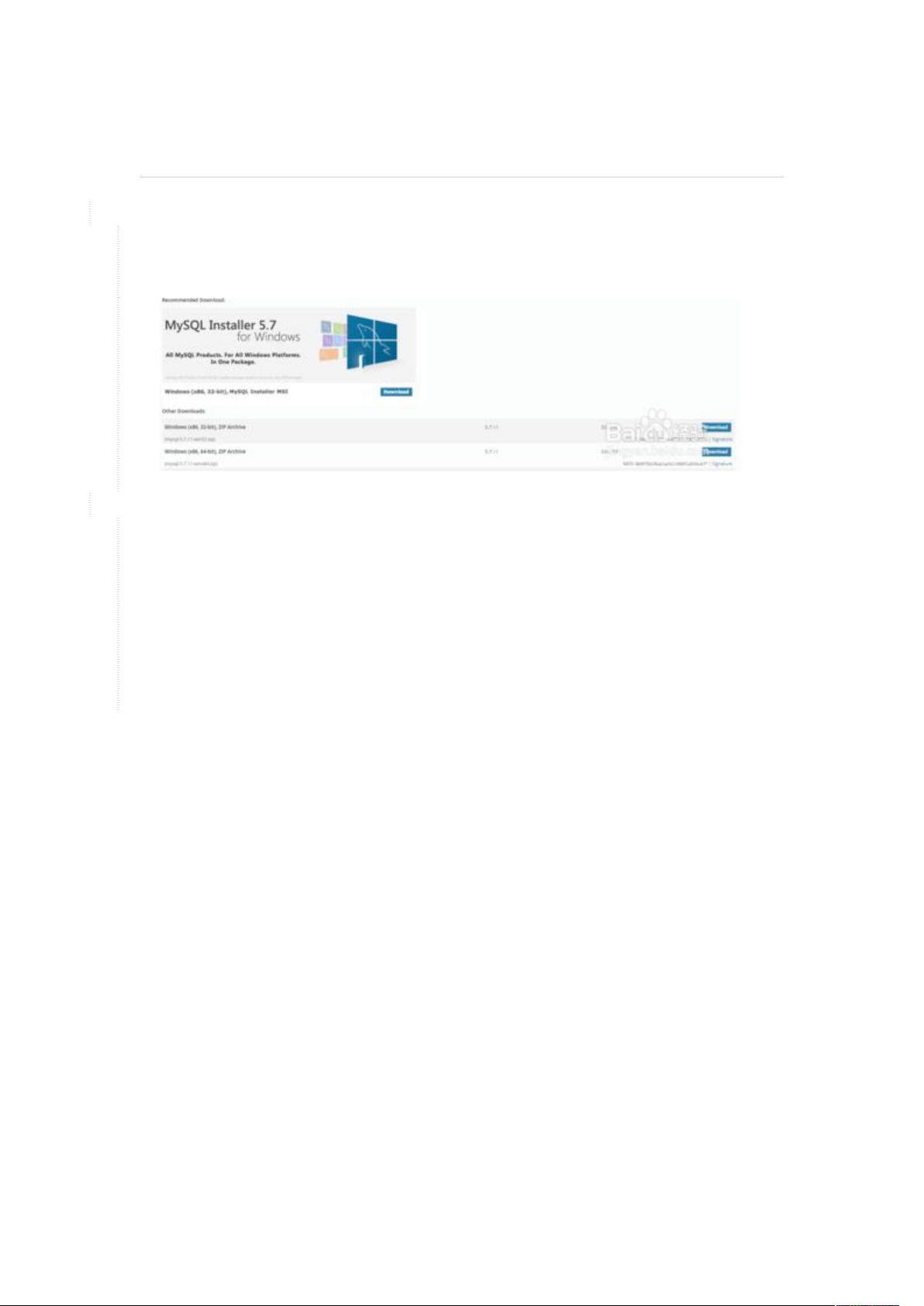Windows MySQL解压版配置教程:快速部署与安全设置
需积分: 10 96 浏览量
更新于2024-09-09
收藏 584KB DOCX 举报
本文档详细介绍了在Windows系统上安装和配置MySQL数据库的过程,包括下载、安装、配置文件的创建、服务初始化与启动、安全设置以及基本数据库操作。以下是主要内容的详细解读:
1. **MySQL下载与解压**:
首先,从MySQL官方网站下载适用于Windows系统的MySQL数据库压缩包(如mysql-5.7.11-winx64.zip),解压后将其放入指定目录,例如D:\ProgramFiles。
2. **配置文件my.ini的创建**:
创建名为`my.ini`的配置文件,这个文件用于设置MySQL服务器的运行参数。重要设置有:
- `default-character-set=utf8`:指定MySQL客户端的默认字符集为UTF-8,支持多语言和特殊字符。
- `port=3306`:设置MySQL监听的端口为3306,这是标准的MySQL通信端口。
- `basedir`和`datadir`:分别指定了MySQL的安装目录和数据文件存放位置。
- `max_connections`:限制同时可以建立的连接数,防止过多并发导致资源耗尽。
- `character-set-server=utf8`:确保服务器使用的字符集与客户端一致。
- `default-storage-engine=INNODB`:设置默认的存储引擎为InnoDB,适合生产环境。
3. **初始化与启动MySQL服务**:
- 使用管理员权限打开命令提示符,进入MySQL的bin目录。
- 对于安全原因,可以选择使用`mysqld --initialize-insecure`来初始化数据库(不设置root密码),或`mysqld --initialize`生成随机密码。后者更安全,但首次登录时需要输入生成的密码。
- 安装MySQL服务,使用`mysqld-install`命令。
- 启动服务,使用`net start mysql`命令。
4. **登录MySQL**:
使用`mysql -u root`登录,由于可能是首次安装,此时不需要密码,直接回车即可。首次登录后,应立即设置root密码以提高安全性。
5. **设置root密码**:
可以通过SQL命令`setpasswordforroot@localhost=password('YourPassword')`设置密码,或者使用`mysqladmin -u root -p password NewPassword`。记住设置的新密码,并在后续登录时使用。
6. **基础数据库操作**:
在管理员权限下,可以执行以下命令检查数据库状态:
- `showdatabases`:显示所有数据库列表。
- `createdatabase dbName`:创建一个新的数据库。
- `use dbName`:切换到已创建的数据库。
- `showtables`:查看当前数据库中的数据表。
通过以上步骤,用户能够成功地在Windows系统上安装、配置和管理MySQL数据库,完成基本的操作和维护。理解并正确配置这些设置对于MySQL的稳定运行至关重要。
2017-09-29 上传
2018-11-12 上传
2024-10-28 上传
2021-01-19 上传
2020-12-16 上传
2014-06-17 上传
2020-12-16 上传
2021-01-21 上传
2020-09-08 上传
笑丶众生
- 粉丝: 1
- 资源: 7
最新资源
- StarModAPI: StarMade 模组开发的Java API工具包
- PHP疫情上报管理系统开发与数据库实现详解
- 中秋节特献:明月祝福Flash动画素材
- Java GUI界面RPi-kee_Pilot:RPi-kee专用控制工具
- 电脑端APK信息提取工具APK Messenger功能介绍
- 探索矩阵连乘算法在C++中的应用
- Airflow教程:入门到工作流程创建
- MIP在Matlab中实现黑白图像处理的开源解决方案
- 图像切割感知分组框架:Matlab中的PG-framework实现
- 计算机科学中的经典算法与应用场景解析
- MiniZinc 编译器:高效解决离散优化问题
- MATLAB工具用于测量静态接触角的开源代码解析
- Python网络服务器项目合作指南
- 使用Matlab实现基础水族馆鱼类跟踪的代码解析
- vagga:基于Rust的用户空间容器化开发工具
- PPAP: 多语言支持的PHP邮政地址解析器项目